Contents |
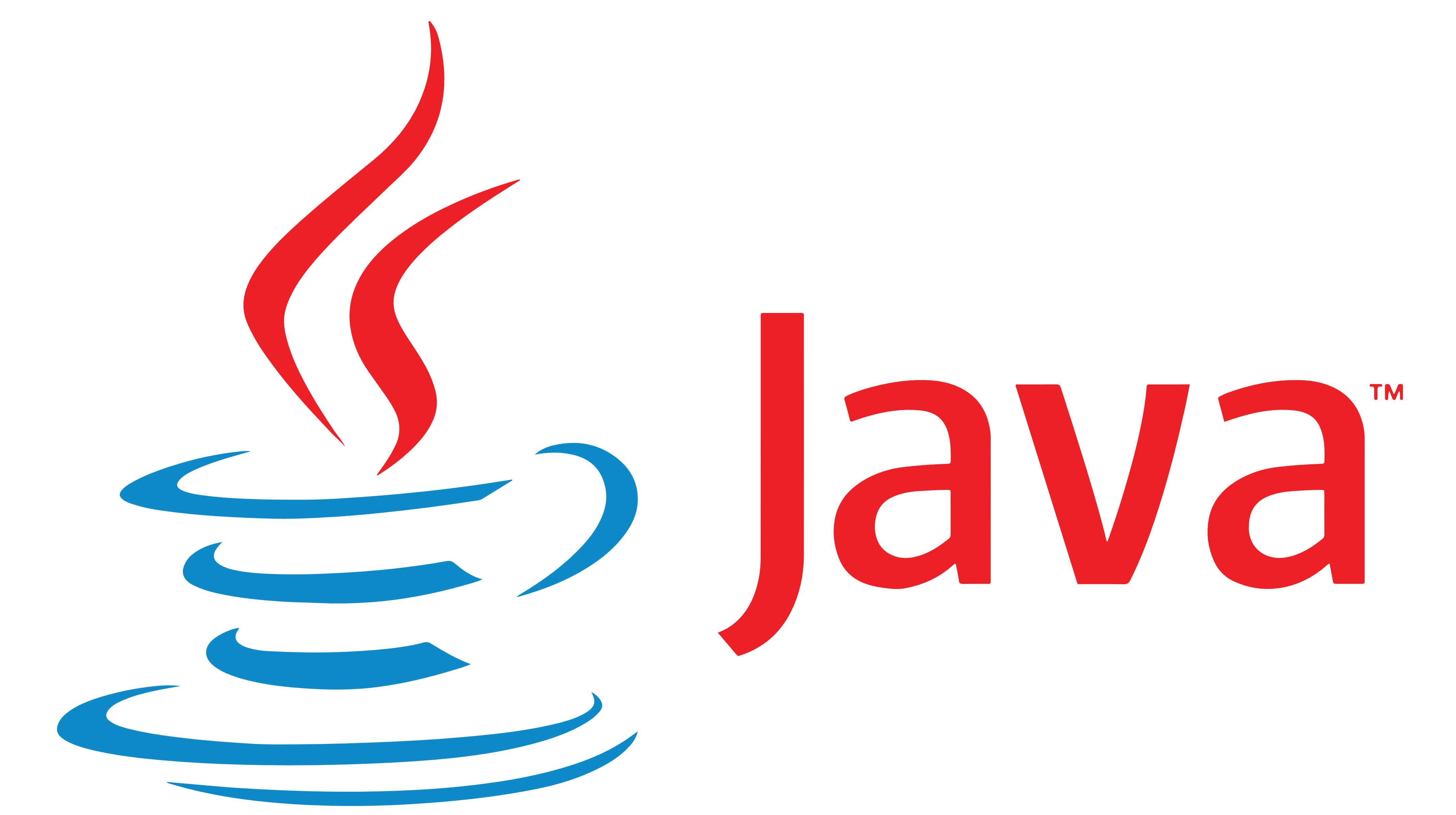
Para realizar aplicaciones de complejidad mediana-grande en Java, es recomendable contar con un entorno de trabajo que contemple al menos:
En este artículo se propone una configuración de entorno de trabajo que intenta cumplir con los anteriores objetivos. Las herramientas seleccionadas para eso son:
Adicionalmente se instalarán extensiones al entorno de desarrollo eclipse para integrarlo con git y maven.
Contiene un compilador y una máquina virtual (el runtime) que traduce a código de máquina el código intermedio que genera el compilador (.java → COMPILADOR (javac.exe) → .class → VM (java.exe) → ejecutable final).
Al tiempo de escribir este artículo la última versión estable es 1.8. Para el propósito aquí descripto es recomendable instalar la Standard Edition.
A continuación se detallan los pasos básicos de instalación según el sistema operativo que se esté utilizando. Luego de realizar este paso inicial se deberá pasar a la configuración del entorno.
Este es el link de downloads.
Desde ahí buscan el Latest Release y se descargan el JDK del sistema operativo que esté instalado en sus máquinas.
Para más detalles adicionales a los que se encuentran en esta página, se puede consultar el manual de instalación de sun.
Para instalarlo en Ubuntu se puede hacer:
$ sudo apt-get install openjdk-8-jdk
Para definir la versión por defecto, podés correr
$ sudo update-alternatives --config java
y definir la versión con la que vas a usar.
Para otros sistemas operativos desde este link seguís la explicación paso por paso que se encuentra aquí.
La instalación del eclipse es muy sencilla: hay que bajar el que corresponda a su sistema operativo desde http://www.eclipse.org/downloads/ y descomprimirlo en su disco rígido. Posiblemente deseen crear un acceso directo para apuntar al ejecutable.
A los efectos de los objetivos planteados en este artículo, se recomienda elegir la versión denominada “Eclipse IDE for Java EE Developers”.
Esa versión pesa bastante. Si no van a utilizar las herramientas de programación web es posible utilizar la versión más liviana “Eclipse IDE for Java Developers”.
Para instalar Maven te recomendamos seguir las instrucciones de esta página
Una vez instaladas todas las herramientas, se puede crear un proyecto en esta plataforma siguiendo este tutorial (ojo, este es un tutorial básico, si necesitan usar otras tecnologías de presentación busquen los tutoriales en las páginas de las tecnologías correspondientes).
Si ya arrancaste tu proyecto y decidiste más tarde que necesitabas usar Maven, podés mavenizarlo de alguna de las siguientes maneras.
Independientemente de si su proyecto respeta la estructura estándar de un proyecto Maven, lo van a tener configurado y funcionando. De hecho, si crean los directorios y mueven el paquete a src/main/java, Maven automágicamente lo va a detectar.
.
├── src
│ └── main
│ ├── java
│ │ └── org
│ │ └── uqbar
│ │ └── arena
│ │ └── examples
│ │ └── Main.java
│ └── resources
├── pom.xml